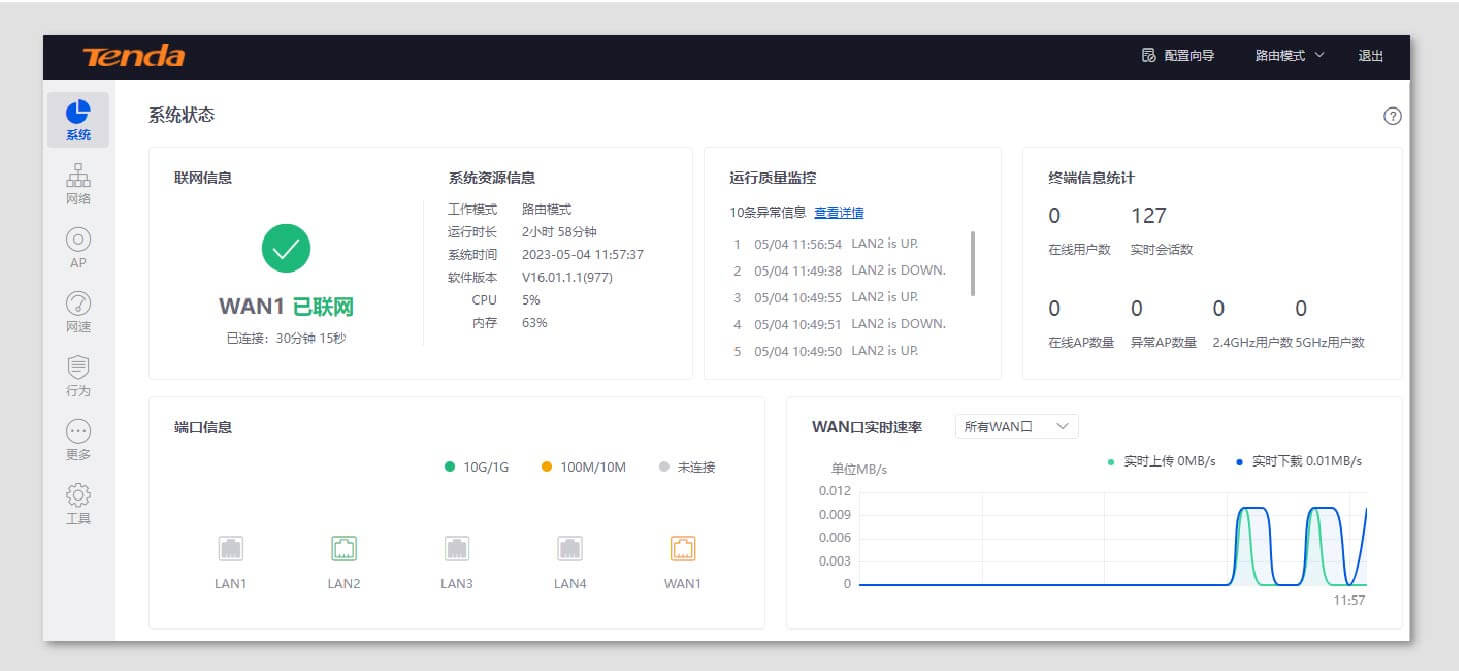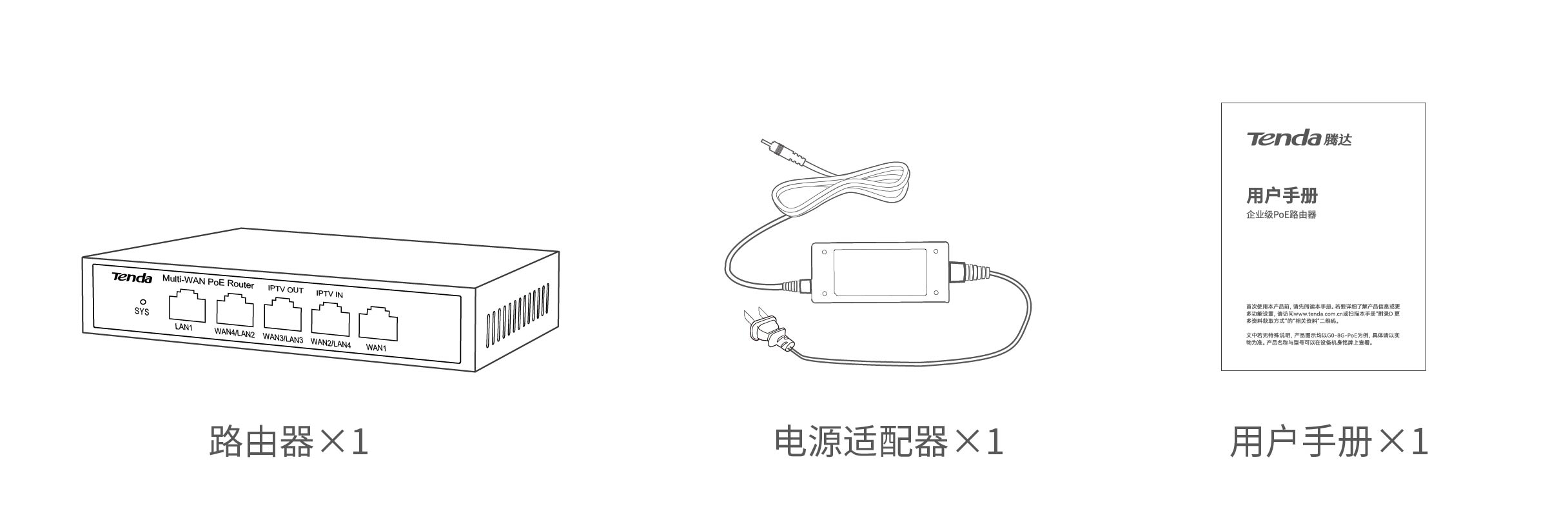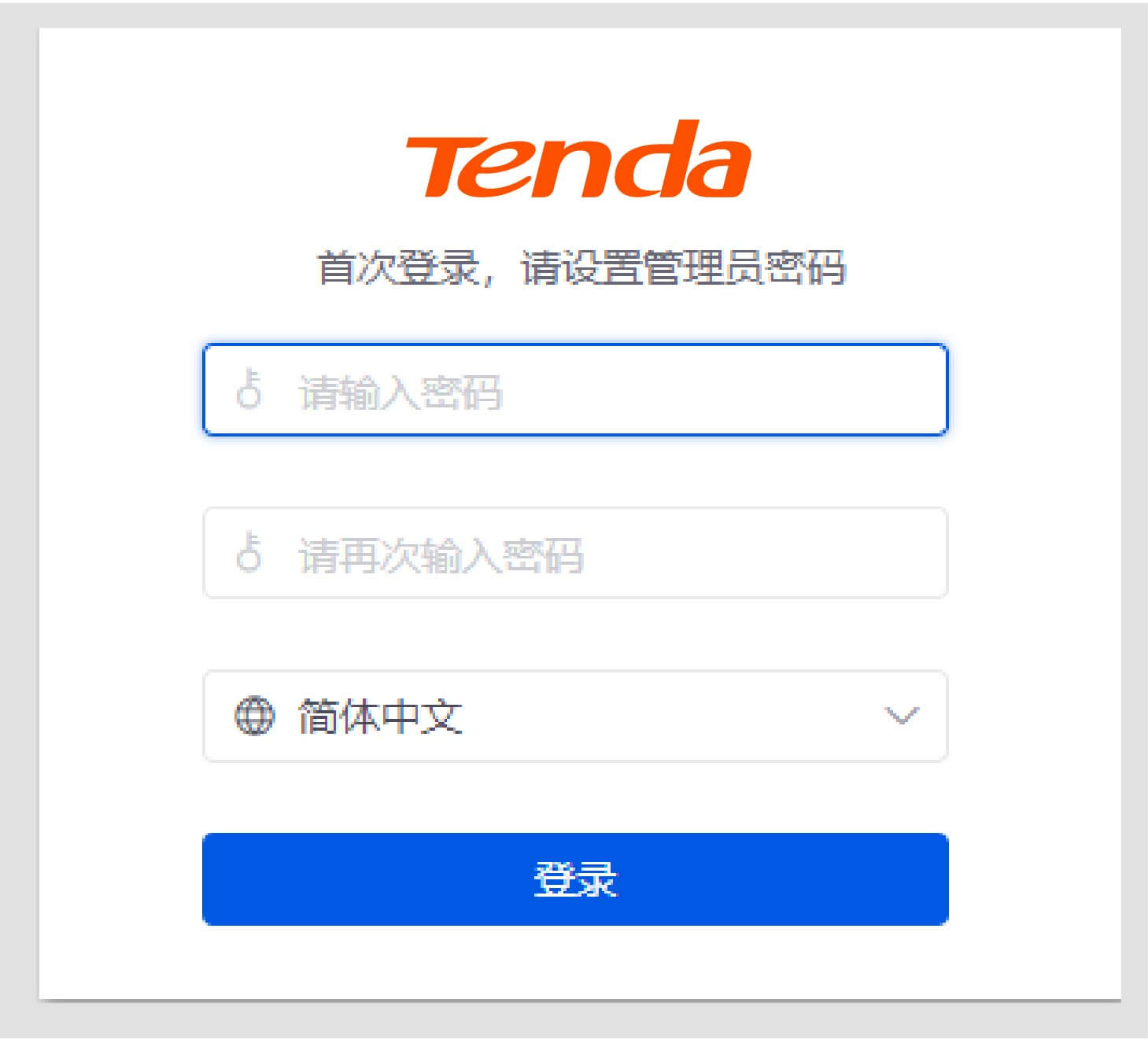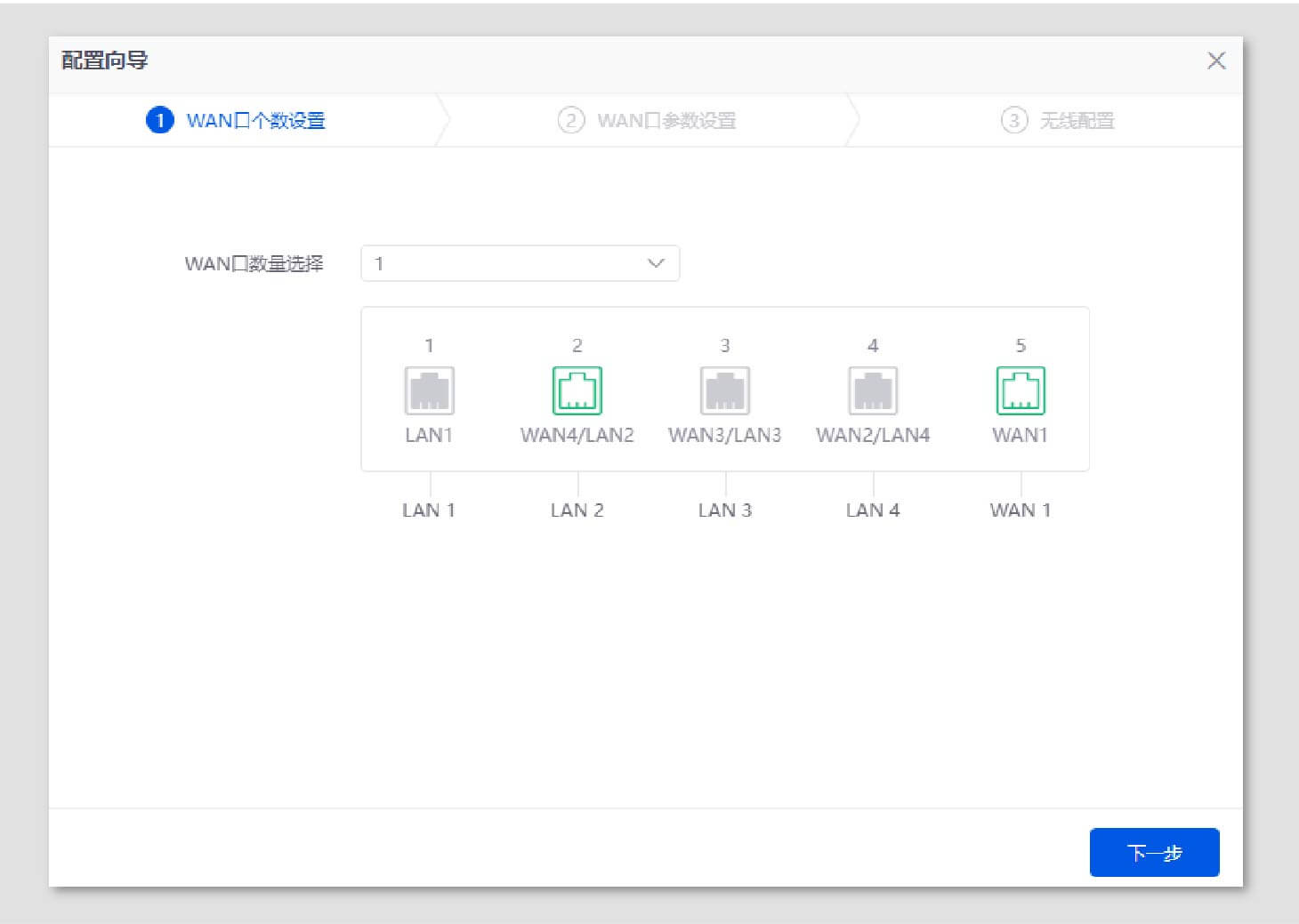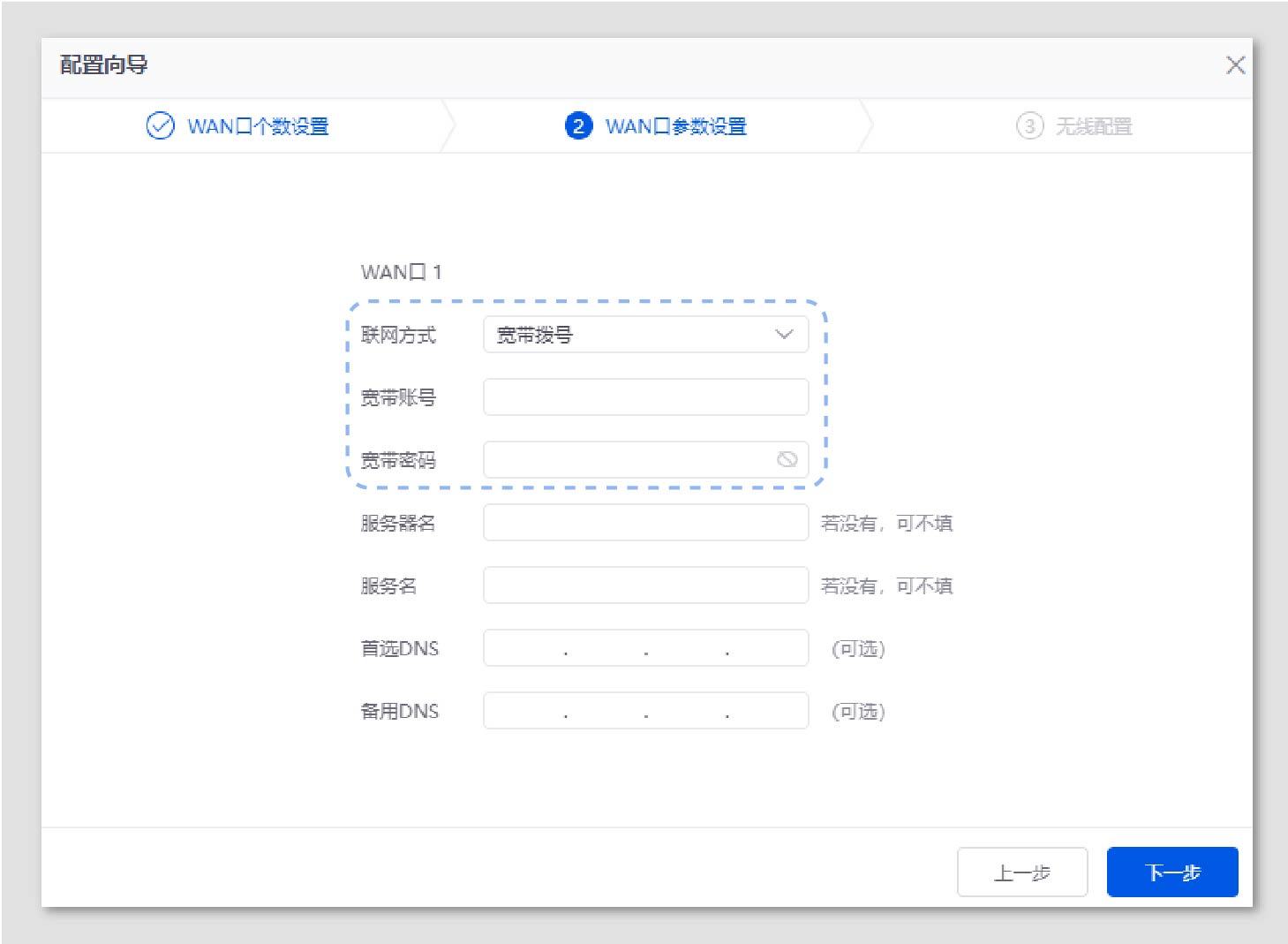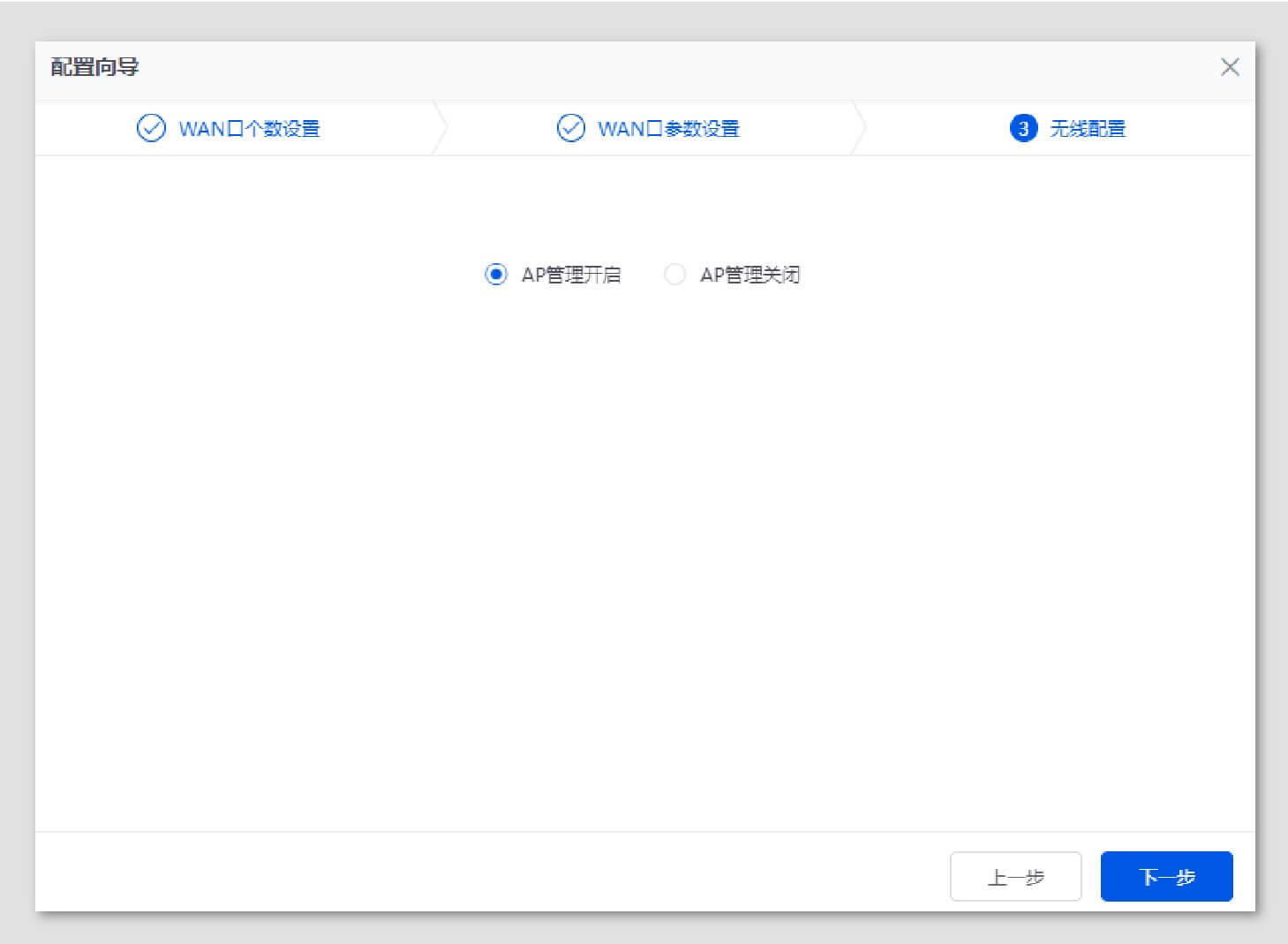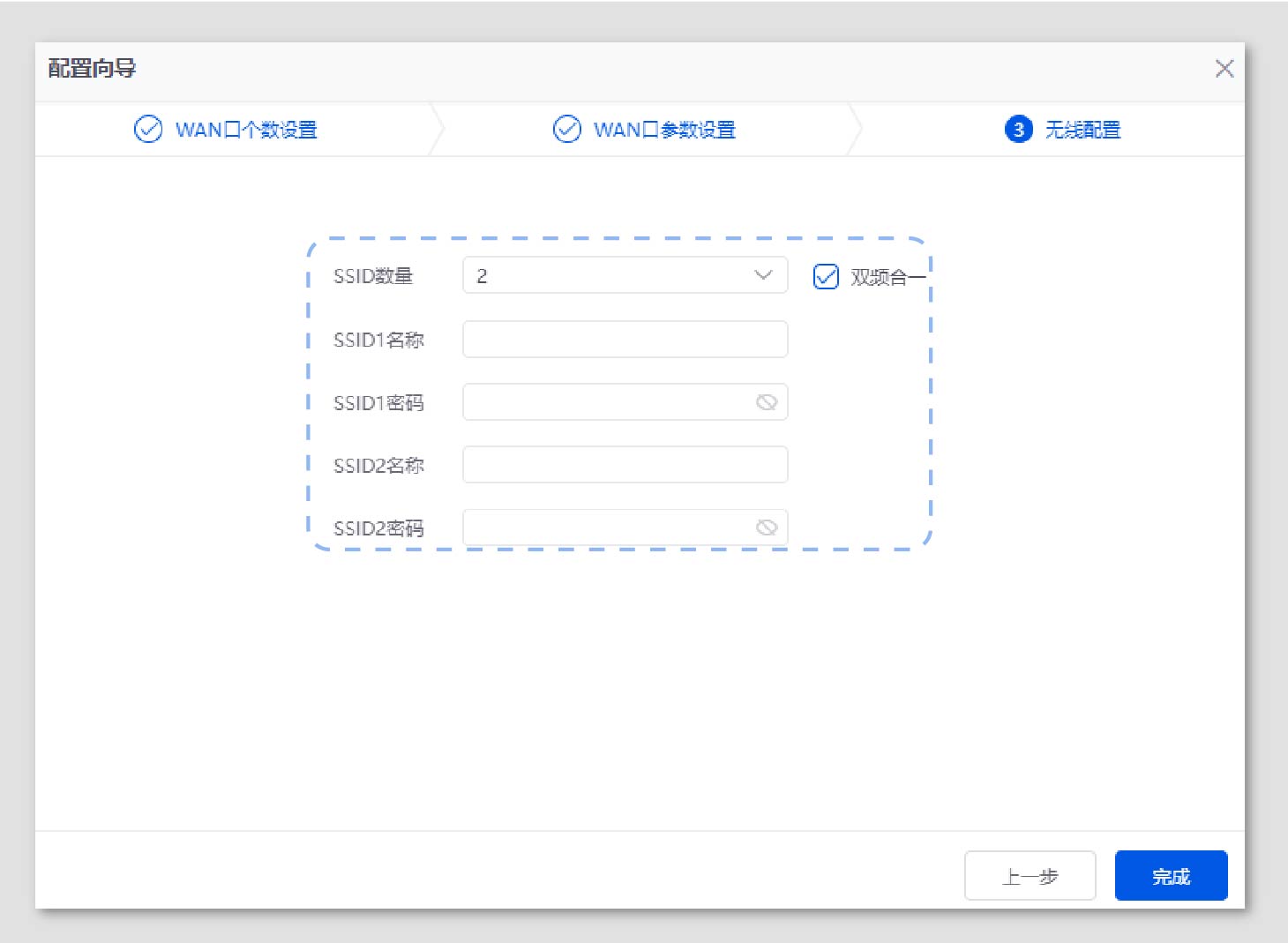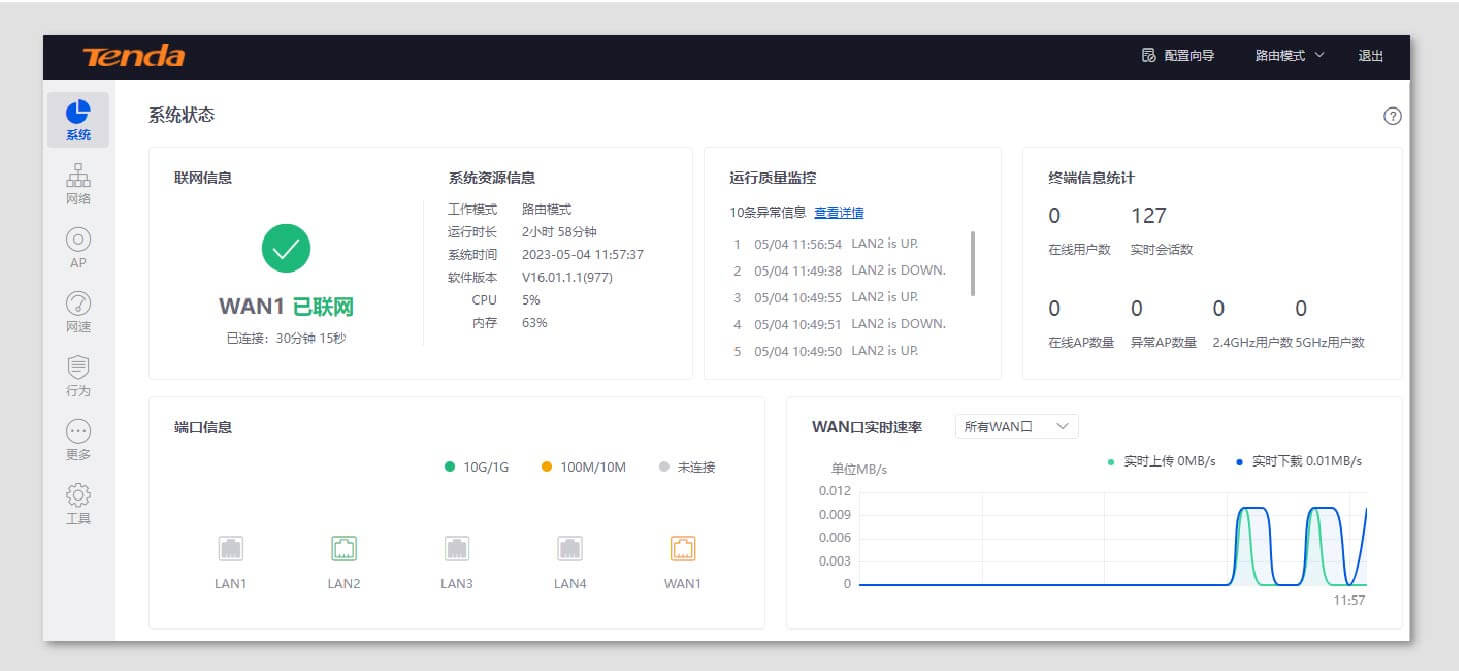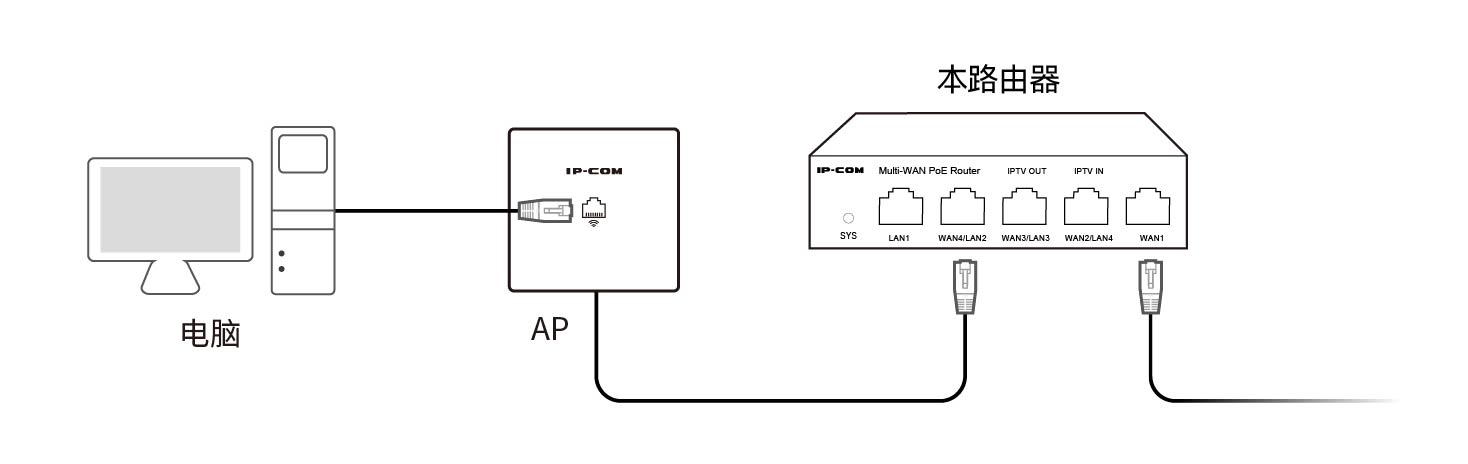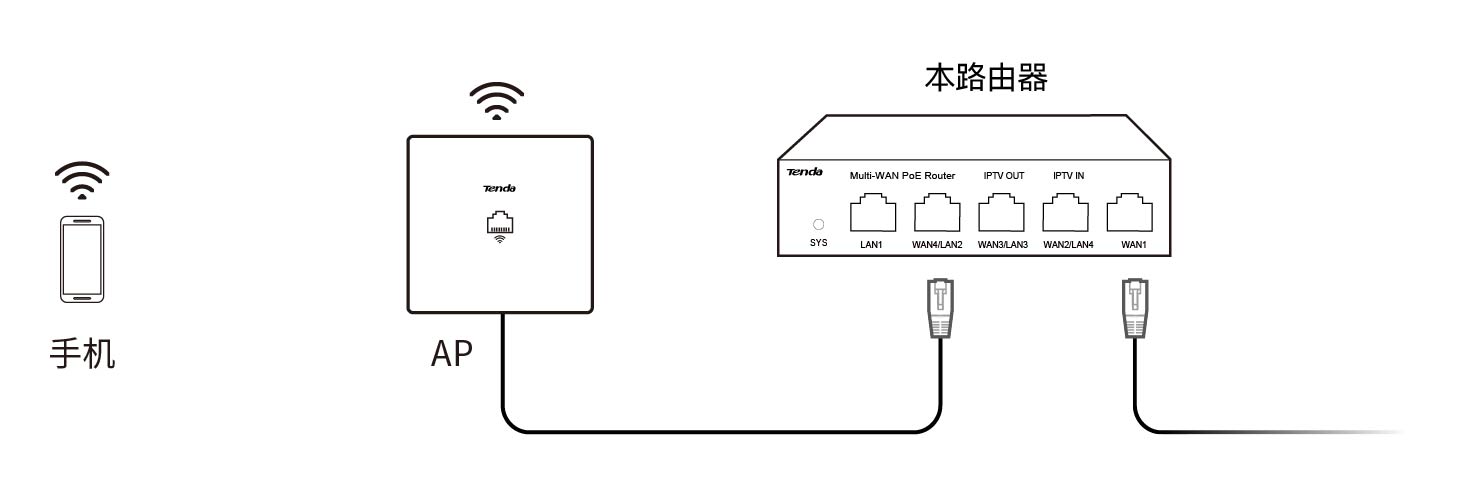步骤1:终端设备连接到路由器。
−方法1:手机等无线设备连接AP(已连接到路由器)的无线网络。
• Tenda AP:WiFi名称为Tenda_XXXXXX,其中,XXXXXX为路由器MAC地址(见机身铭牌)后六位。如果手机未找到Tenda_XXXXXX,请找到AP原有的Wi-Fi名称连接。
• 非Tenda AP:WiFi名称为AP原有的WiFi名称。
−方法2:用网线将电脑等有线设备连接到路由器的LAN口。
步骤2:在已连接到路由器的手机或电脑上,打开浏览器,访问tendawifi.com或192.168.0.252,设置管理员密码,点击 登录
提示
如果没有出现如下页面,请参考常见问题的问1解决。
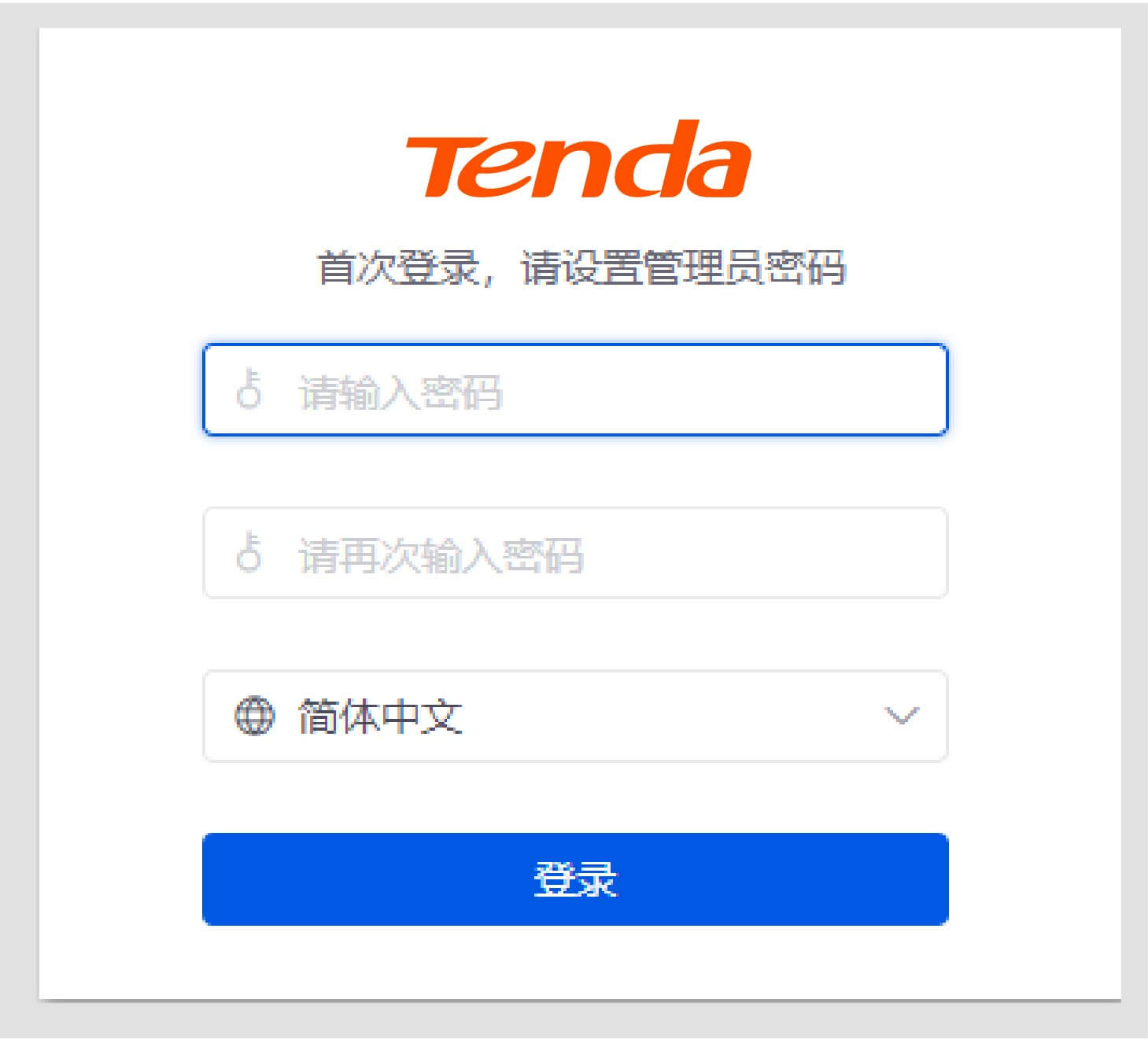
步骤3:按照配置向导设置路由器。
提示
−若您不小心关闭了“配置向导”窗口,可以点击页面右上角配置向导重新打开,您也可以在网络>联网设置页面设置WAN口数量和上网参数,以及确认网络连接状态。
−修改WAN口数量后,路由器会在完成配置向导后自动重启使配置生效。
① 设置WAN口数量,路由器默认提供一个WAN口,您可以根据需要修改WAN口数量,点击 下一步 。
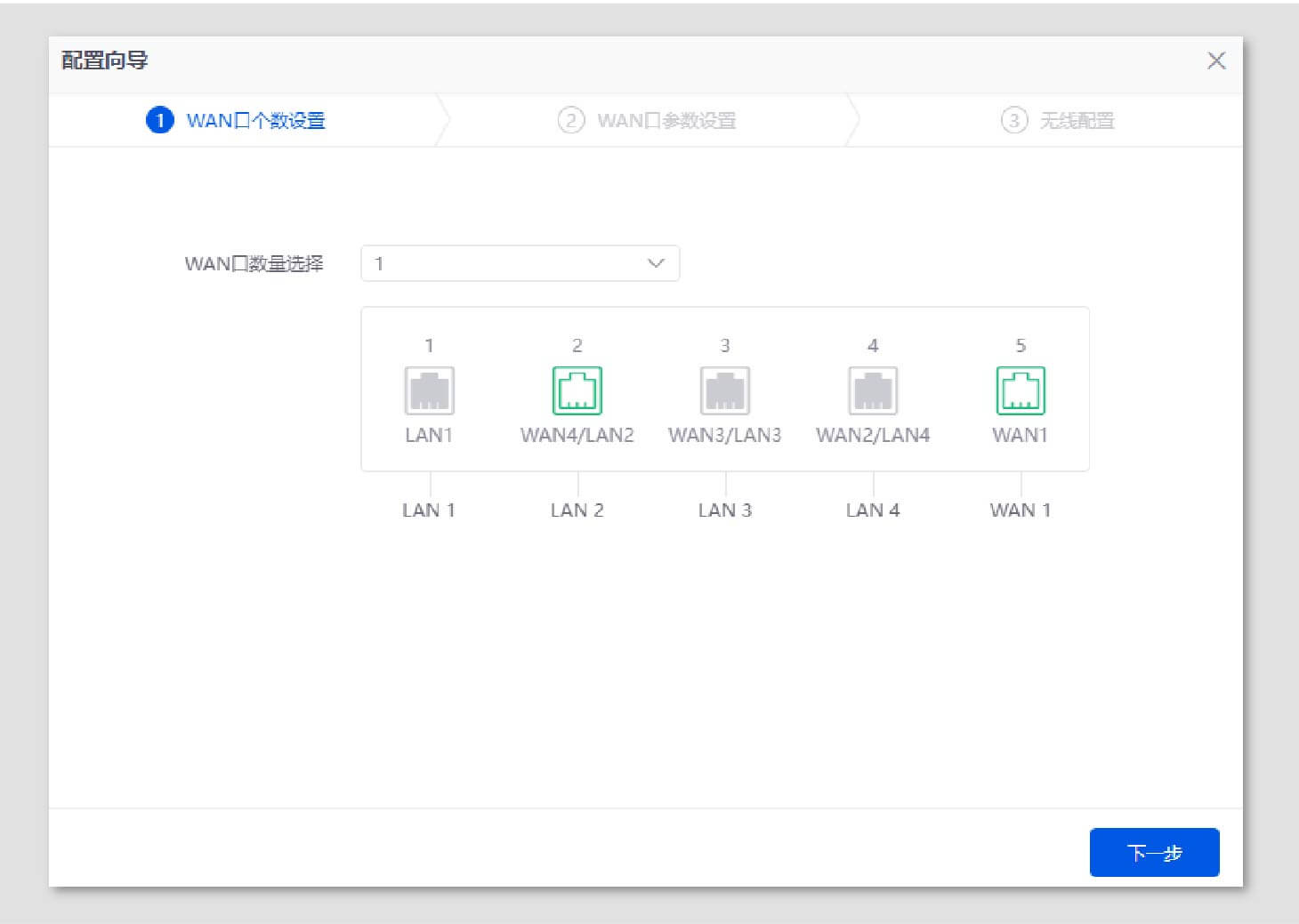
② 设置WAN口的上网参数,此处以WAN1口为例,假设联网方式为宽带拨号,输入宽带账号和宽带密码,点击 下一步 。
提示
请您根据实际网络环境选择联网方式,如不确定,请参考常见问题的问2,或联系您的宽带服务商 获取帮助。
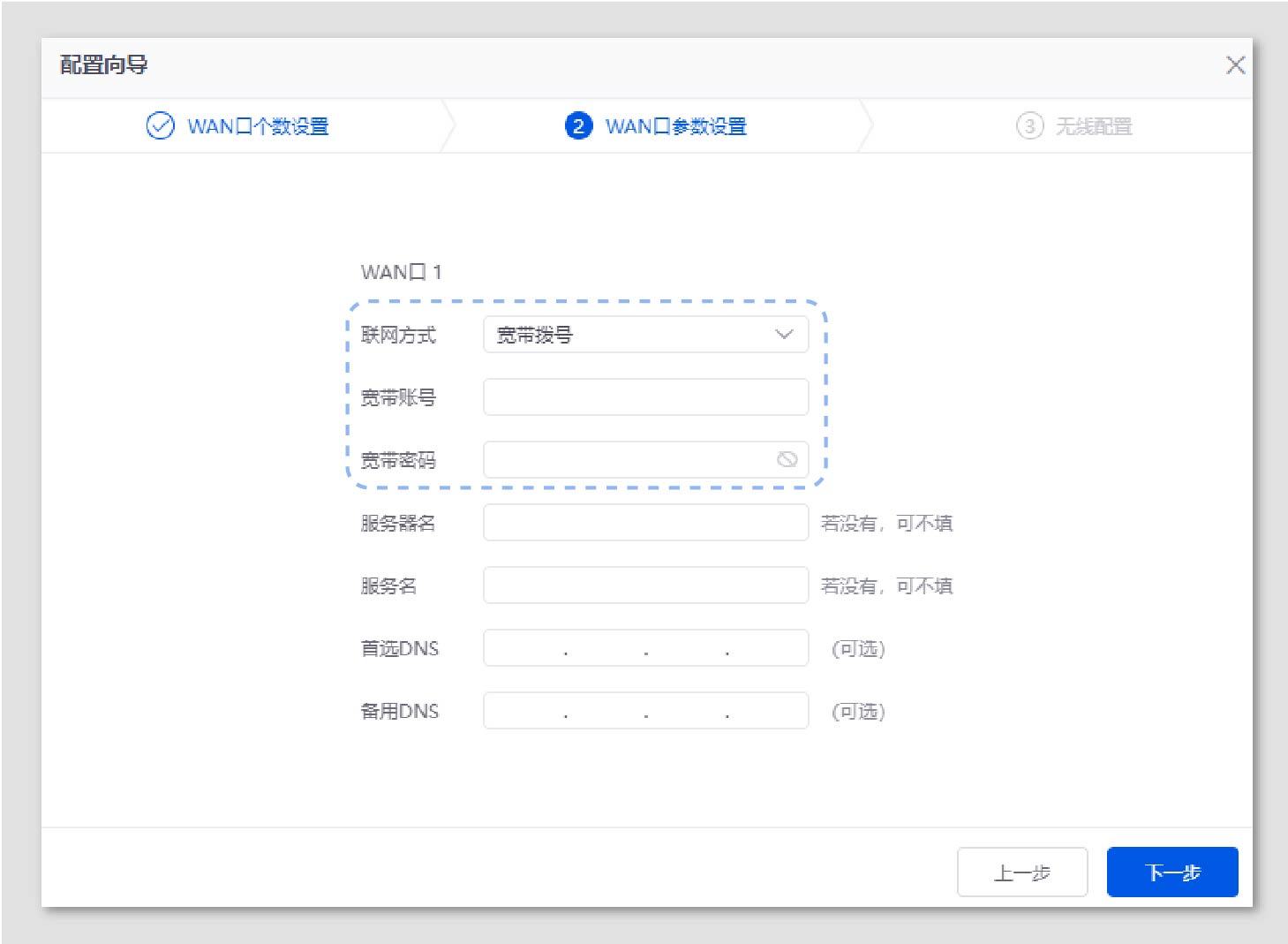
③ 设置路由器的AP管理功能,建议保持默认开启状态,点击 下一步 。
提示
−开启AP管理功能后,本路由器支持管理Tenda AP。
−关闭AP管理功能后,本路由器不支持管理任何AP。
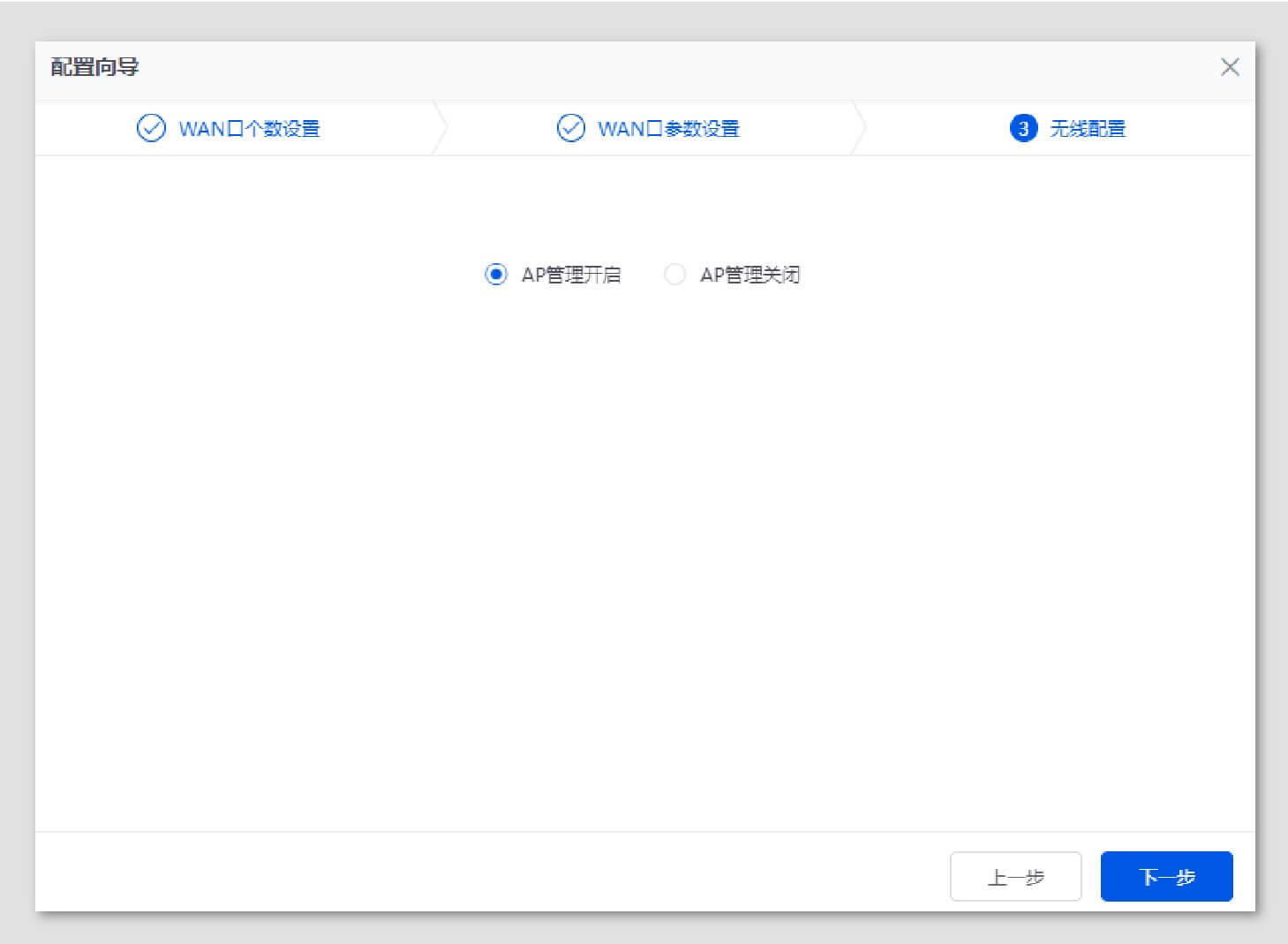
④ 设置AP主无线网络数量、无线名称和密码,此处以设置2个主无线网络为例,分别设置SSID1的名称和密码及SSID2的名称和密码,点击 完成 。
提示
−勾选双频合一,AP任一主无线网络的2.4GHz和5GHz网络的SSID名称、密码相同。用户连接任一AP主无线网络时,将会自动连接到该网络质量更好的无线网络。
−此处可快速设置2个AP主无线网络数量、无线名称和密码,更多SSID设置可以在AP>无线策略>SSID策略页面设置。
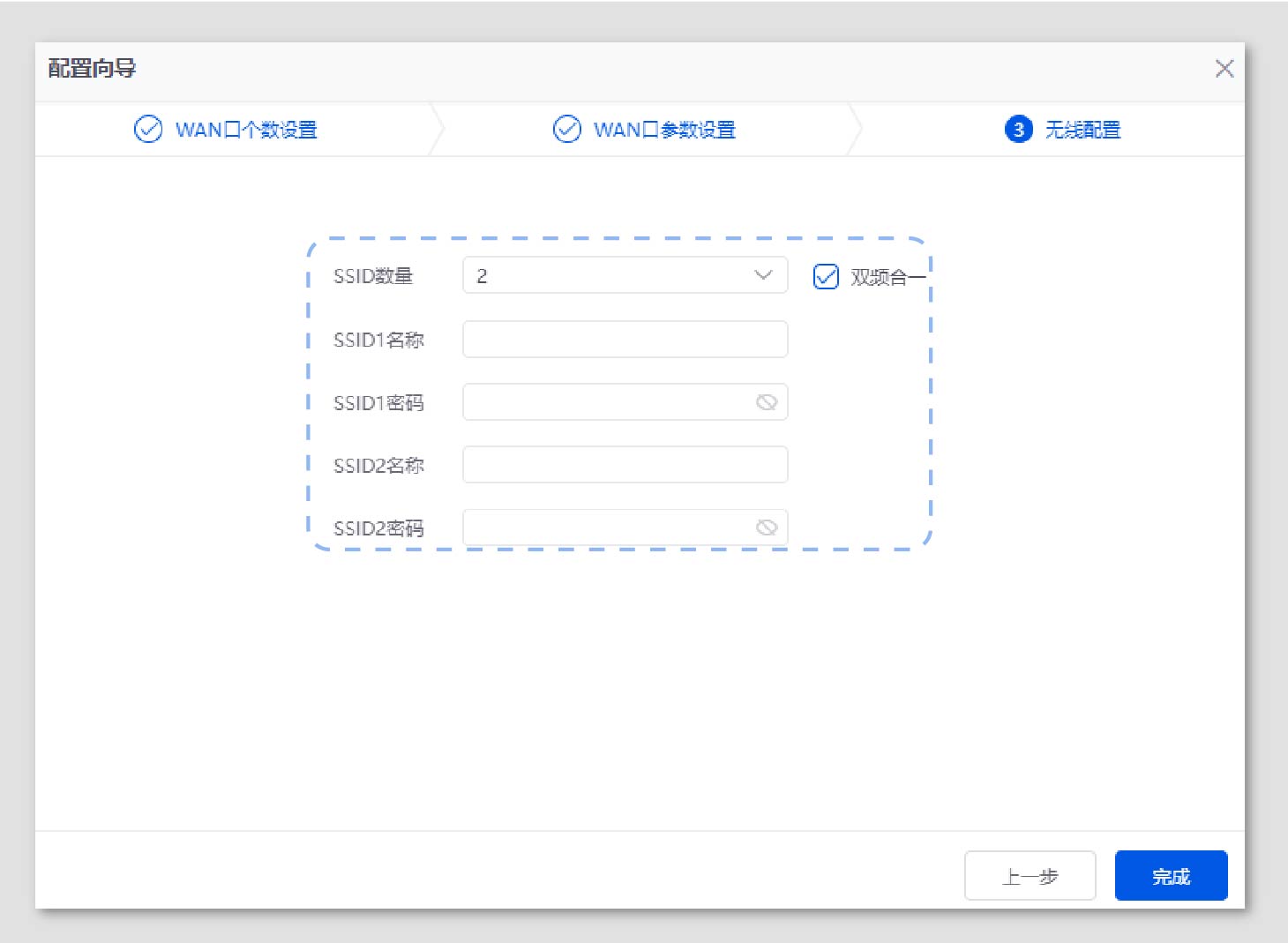
配置向导完成,您可以进行更多配置。